다음 가이드는 Mozilla Firefox 및 Google Chrome에서 TLS 1.3 (Transport Layer Security) 지원을 활성화하는 방법에 대한 지침을 제공합니다.
TLS (Transport Layer Security)는 컴퓨터 네트워크를 통해 안전하게 통신하기위한 암호화 프로토콜입니다. TLS의 현재 버전은 1.2이고 TLS 1.3은 최종 버전으로 제공됩니다.
TLS 1.3은 TLS 1.2를 기반으로하지만 웹 브라우저가 현재 기본적으로 지원하는 프로토콜보다 주요 보안 및 개인 정보 보호 기능을 향상시킵니다.
모든 개선 사항을 나열하기에는 너무 멀지 만 TLS 1.3의 Wikipedia 항목을 확인하면 일부 암호화 해시 함수 및 명명 된 타원 곡선에 대한 지원이 제거되거나 안전하지 않은 SSL 또는 RC4 협상 사용이 금지됩니다. 새로운 스트림 암호, 키 교환 프로토콜 또는 디지털 서명 알고리즘 또한 2 왕복을 사용하는 TLS 1.2에 비해 왕복 수를 1로 줄임으로써 TLS 1.2보다 빠릅니다.
Firefox 및 Chrome에서 TLS 1.3 지원 활성화

Firefox와 Chrome은 모두 TLS 1.3을 지원하지만 기본적으로 전송 계층 보안 버전은 활성화되어 있지 않습니다. 그 주된 이유는 여전히 초안으로 만 사용할 수 있기 때문입니다.
업데이트 : TLS 1.3의 최종 버전이 게시되었습니다.
브라우저의 TLS 기능 테스트
가장 먼저 할 일은 브라우저가 지원하는 TLS 및 SSL 프로토콜을 확인하는 것입니다.
기능을 테스트하는 더 좋은 옵션 중 하나는 SSL Labs를 방문하여 브라우저 기능을 확인하는 "내 클라이언트"페이지입니다.
브라우저가 지원하는 모든 프로토콜을 표시하고 브라우저가 특정 알려진 공격에 취약한 지 여부를 확인하고 지원되는 암호 제품군, 프로토콜 세부 정보 및 브라우저가 혼합 컨텐츠를 처리하는 방법을 나열합니다.
Chrome 또는 Firefox Stable을 사용하여 테스트를 실행하면 TLS 1.3 옆에 "아니오"가 표시됩니다.
Firefox에서 TLS 1.3 사용
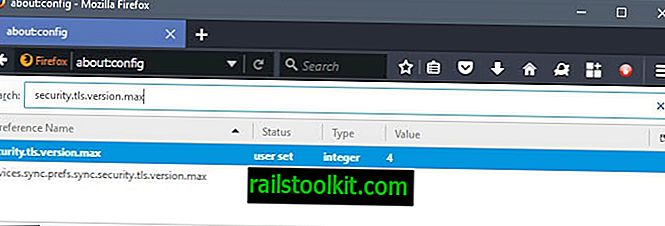
모든 최신 버전의 Mozilla Firefox는 이미 TLS 1.3을 지원합니다. 사용자는 지원을 추가하기 위해 about : config에서 이전에 지원되는 최대 버전을 구성해야했지만 더 이상 필요하지 않습니다.
여전히 TLS 1.3이 지원되도록하는 방법은 다음과 같습니다.
- Firefox 주소 표시 줄에 about : config를로드하십시오. 경고 화면이 표시되면주의를 기울여야합니다. Firefox 구성 편집기가 열립니다.
- security.tls.version.max 검색
- 환경 설정 값을 두 번 클릭하여 4로 변경하십시오.
Chrome에서 TLS 1.3 사용
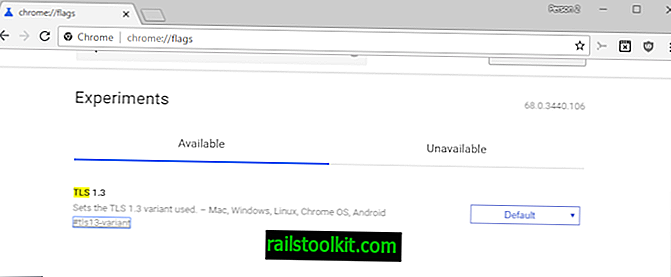
Chrome은 기본적으로 TLS 1.3도 지원합니다. Google은 최근 TLS를 처리하는 플래그를 변경했습니다. 현재는 다른 버전의 TLS 만 선택하거나 비활성화 할 수 있습니다.
TLS 1.3의 최종 버전에 대한 지원을 시작할 때 Google은 가까운 시일 내에 옵션을 제거 할 가능성이 높습니다
Vivaldi와 같은 일부 Chromium 기반 브라우저는 동일한 플래그를 지원합니다. 이러한 브라우저에도 변경 사항을 적용 할 수 있습니다.
- 브라우저의 주소 표시 줄에 chrome : // flags /를로드하십시오. 웹 브라우저의 실험 페이지가 열립니다.
- 최대 TLS 버전 찾기가 활성화되었습니다. 이 링크를 직접 클릭해도됩니다 : chrome : // flags / # tls13-variant
- 기능을 비활성화로 설정하거나 지원되는 버전 중 하나를 선택할 수 있습니다.
- 웹 브라우저를 다시 시작하십시오.
닫는 단어
예를 들어 Cloudflare와 같은 일부 사이트는 이미 TLS 1.3을 지원합니다. Cloudflare 고객은 사이트에서 "인터넷 사용자의 속도와 보안을 모두 향상시킬 수 있도록"TLS 1.3을 활성화 할 수 있습니다.














